Jak stworzyć historię na Facebooku

Historie na Facebooku mogą być bardzo zabawne do tworzenia. Oto jak możesz stworzyć historię na swoim urządzeniu z systemem Android i komputerze.

Czy Twoja aplikacja do obsługi wiadomości jest pełna starych i niechcianych wiadomości? Zastanawiasz się nad ich usunięciem, aby wyczyścić skrzynkę odbiorczą, ale nie wiesz jak? Nie martw się. Omówiliśmy kroki dotyczące dwóch najpopularniejszych aplikacji do przesyłania wiadomości – Wiadomości Google i Wiadomości Samsung. Nauczmy się, jak usunąć wiele lub wszystkie wiadomości jednocześnie na Androidzie, w tym na telefonach Samsung Galaxy.
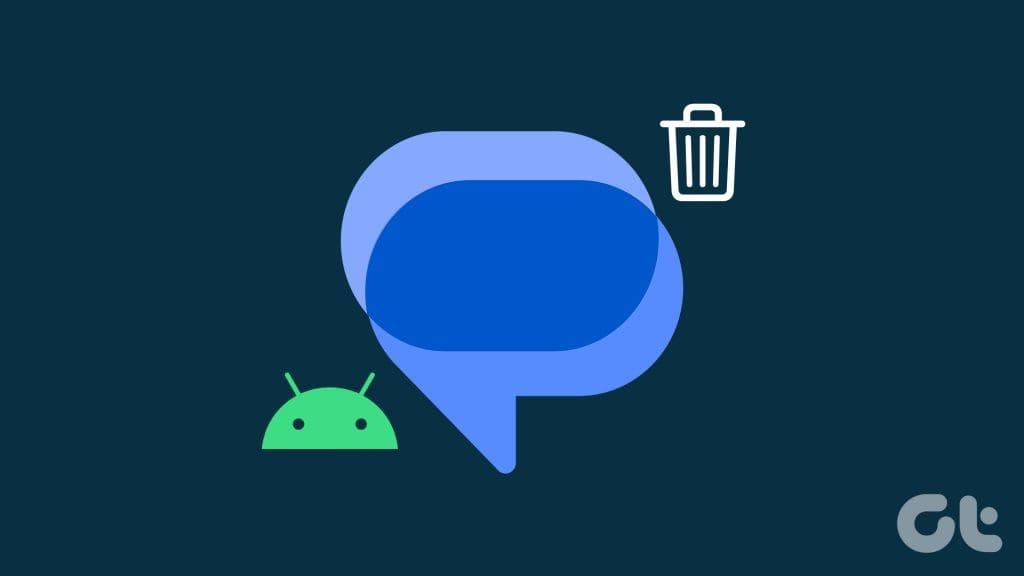
Usuwanie wielu wiadomości na Androidzie jest proste i może pomóc chronić Twoją prywatność . W systemie Android możesz usuwać wiadomości zbiorczo, wiele rozmów tekstowych lub wiele wiadomości od jednego kontaktu. Pokażemy Ci kroki dla wszystkich.
Jeśli chcesz usunąć wszystkie wiadomości z Wiadomości Google na raz, ze smutkiem dowiesz się, że Wiadomości Google nie oferują natywnej metody czyszczenia skrzynki odbiorczej .
Aby usuwać wiadomości zbiorcze na telefonach z Androidem za pomocą Wiadomości Google, musisz używać aplikacji innej firmy. Jednak na szczęście aplikacja Wiadomości na Samsungu ma wbudowaną funkcję usuwania wszystkich wiadomości jednocześnie.
Sprawdźmy, jak zbiorczo usuwać wiadomości SMS na telefonach Samsung i innych telefonach z Androidem.
Aby usunąć wszystkie wiadomości z telefonu z Androidem, musisz skorzystać z aplikacji SMS Backup & Restore. Ta aplikacja oferuje najszybszy sposób usuwania wszystkich wiadomości tekstowych na Androidzie, jak pokazano poniżej:
Krok 1 : Zainstaluj i otwórz aplikację SMS Backup & Restore na swoim telefonie z Androidem.
Pobierz kopię zapasową i przywracanie SMS-ów
Krok 2 : Przyznaj niezbędne uprawnienia aplikacji.
Krok 3 : Stuknij ikonę z trzema paskami i wybierz Narzędzia.
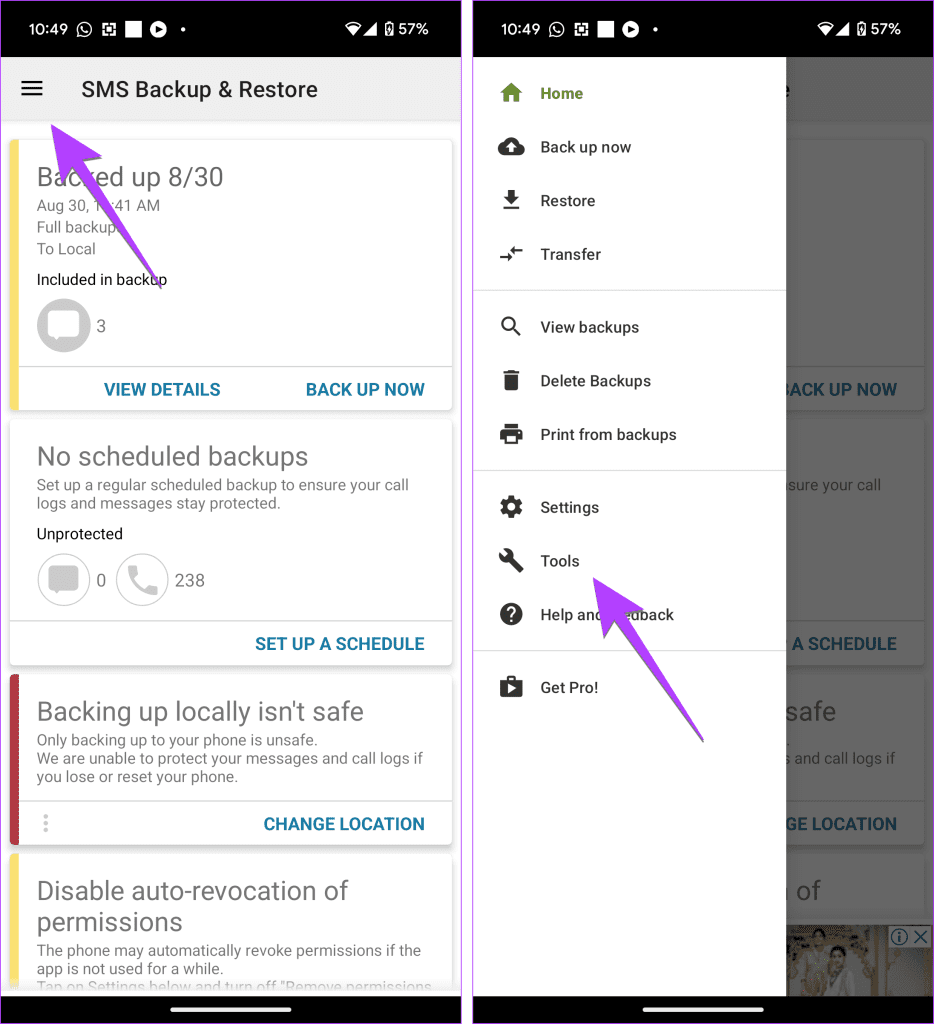
Krok 4: Stuknij w „Usuń wiadomości lub rejestry połączeń”, a na ekranie tekstowym wybierz wiadomości SMS i „Media, zdjęcia, filmy i wiadomości grupowe (MMS)”.
Krok 5: Naciśnij przycisk Usuń na dole i wybierz Tak w wyskakującym okienku potwierdzenia.
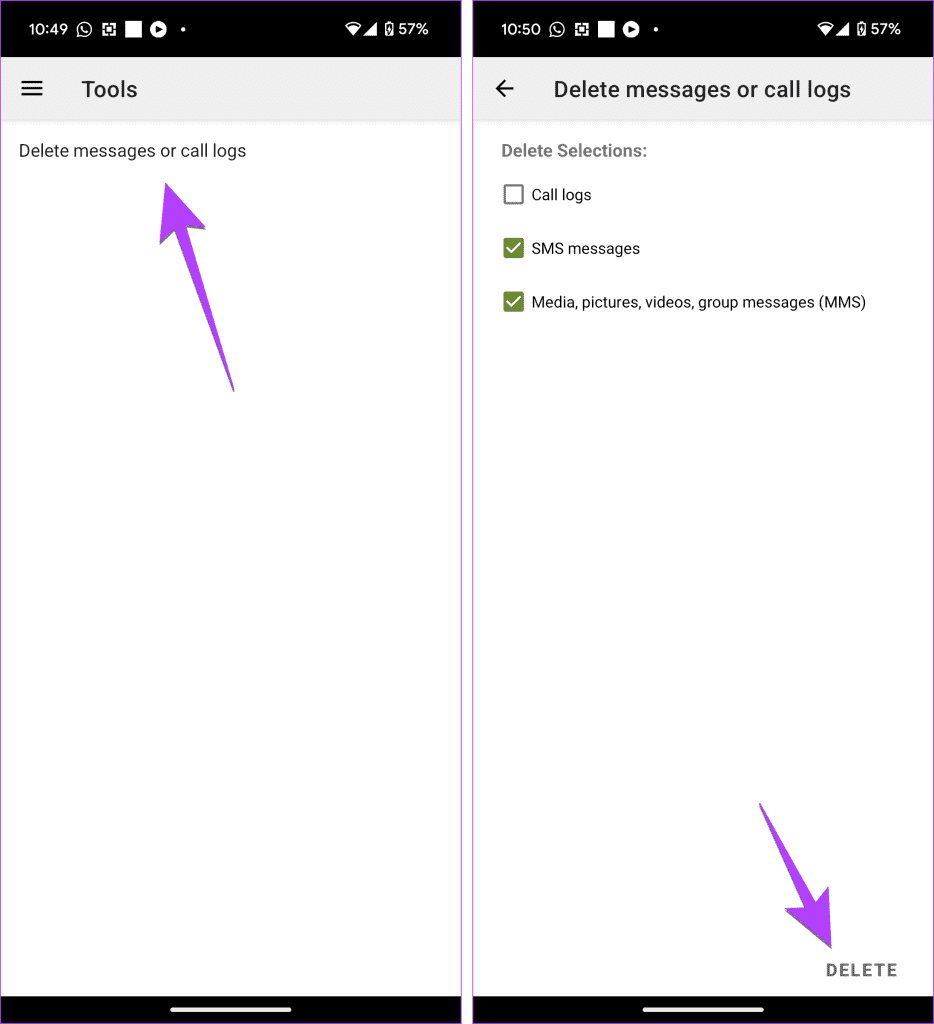
Krok 6 : Zostaniesz poproszony o ustawienie aplikacji SMS Backup & Restore jako domyślnej aplikacji do przesyłania wiadomości. Wybierz preferowaną opcję w wyskakującym okienku.
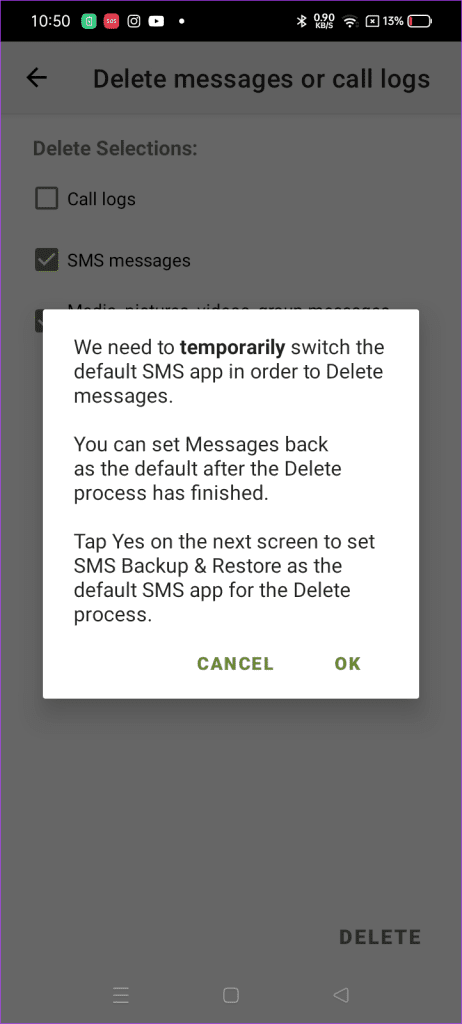
Krok 7 : Po usunięciu wiadomości pojawi się ekran potwierdzenia. Otwórz swoją aplikację do przesyłania wiadomości i dotknij Ustaw jako domyślną, aby ustawić ją jako domyślną aplikację do przesyłania wiadomości.
Pamiętaj, że jeśli masz dużo wiadomości, usunięcie wiadomości może chwilę potrwać.
Wskazówka : dowiedz się, jak sprawdzić, czy wiadomość została dostarczona na urządzeniu z Androidem, czy nie.
Krok 1: Otwórz aplikację Wiadomości Samsung na swoim urządzeniu.
Krok 2: Naciśnij długo dowolny wątek wiadomości i dotknij przycisku Wszystkie u góry, aby zaznaczyć wszystkie wiadomości.
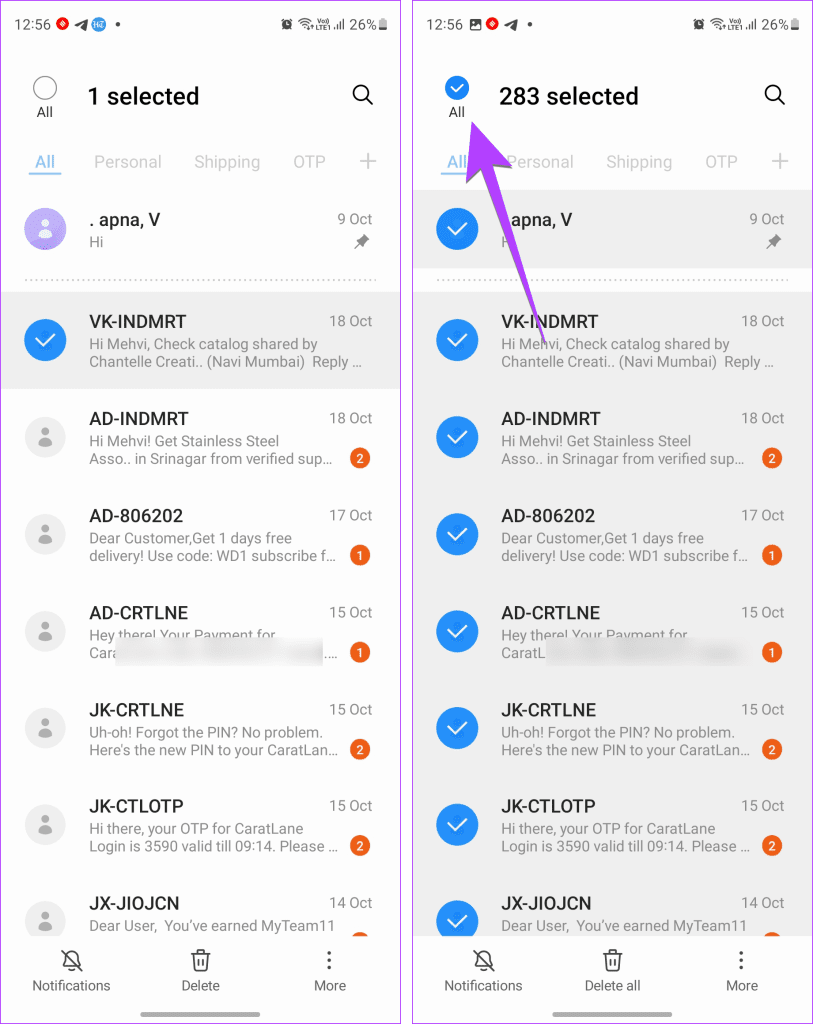
Krok 3: Stuknij w przycisk Usuń wszystko na dole. Pojawi się wyskakujące okienko z potwierdzeniem. Stuknij w „Przenieś do kosza”.
Uwaga: Jeśli po wybraniu wiadomości przycisk Wszystkie nie pojawi się, dotknij ikony z trzema kropkami i wybierz opcję Usuń z menu, a następnie opcję Wszystkie.
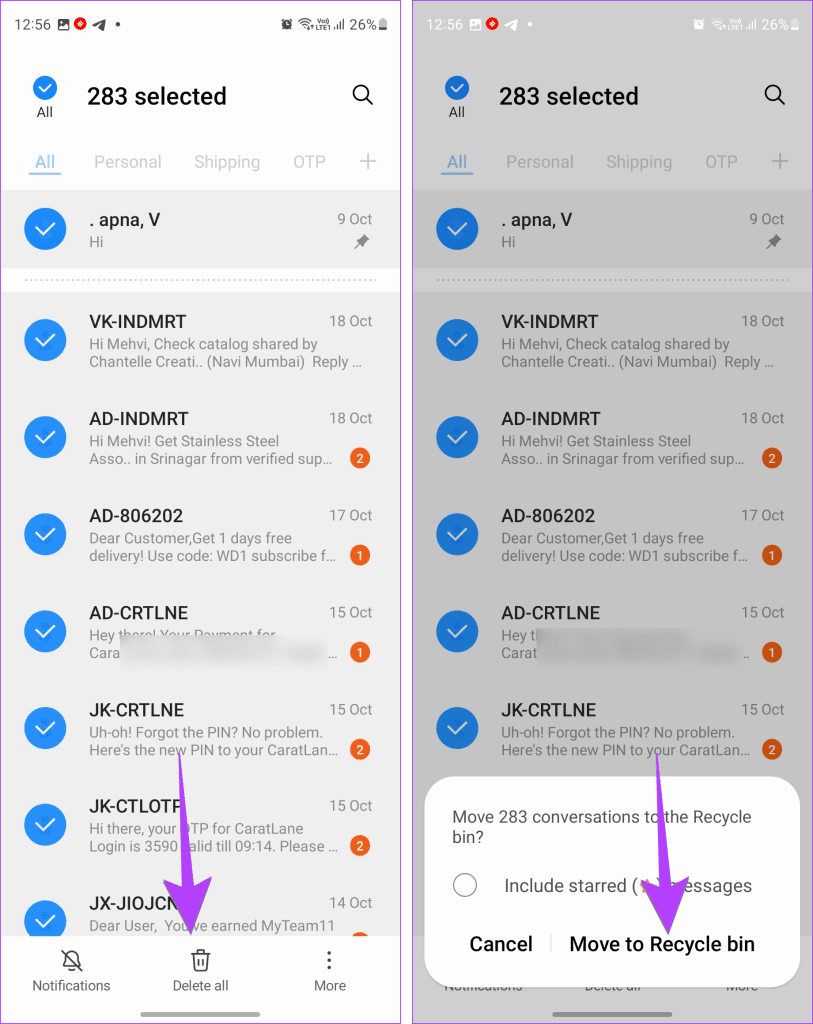
Wskazówka: sprawdź inne ciekawe ustawienia aplikacji Samsung Messages .
Skorzystaj z tych instrukcji krok po kroku, aby usunąć wiele wiadomości SMS z Wiadomości Google i Wiadomości Samsung na Androidzie.
Krok 1: Otwórz aplikację Wiadomości Google na telefonie z Androidem.
Krok 2: Naciśnij długo dowolny wątek wiadomości, aby go wybrać. Następnie dotknij innych wątków konwersacji, aby je wybrać. Obok wybranych czatów zobaczysz znacznik wyboru.
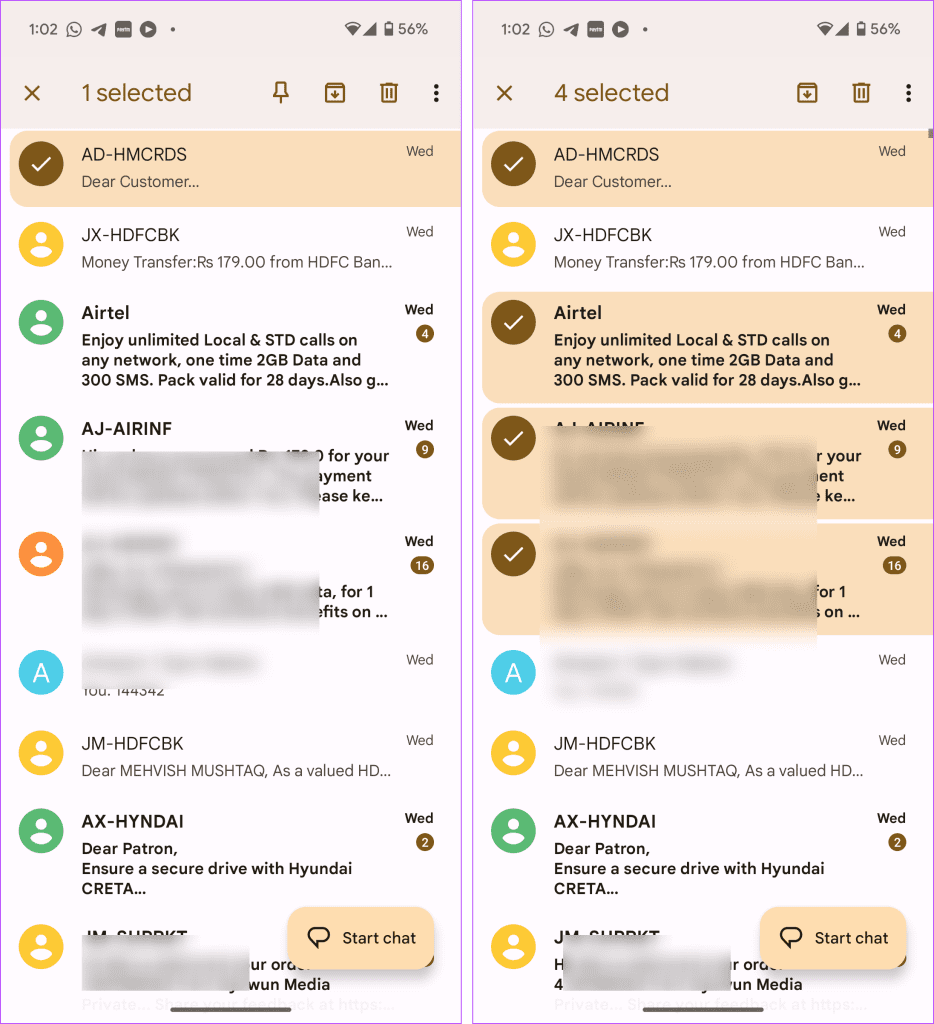
Krok 3: Po wybraniu wielu wiadomości tekstowych dotknij ikony kosza na górze i naciśnij przycisk Usuń w wyskakującym oknie.
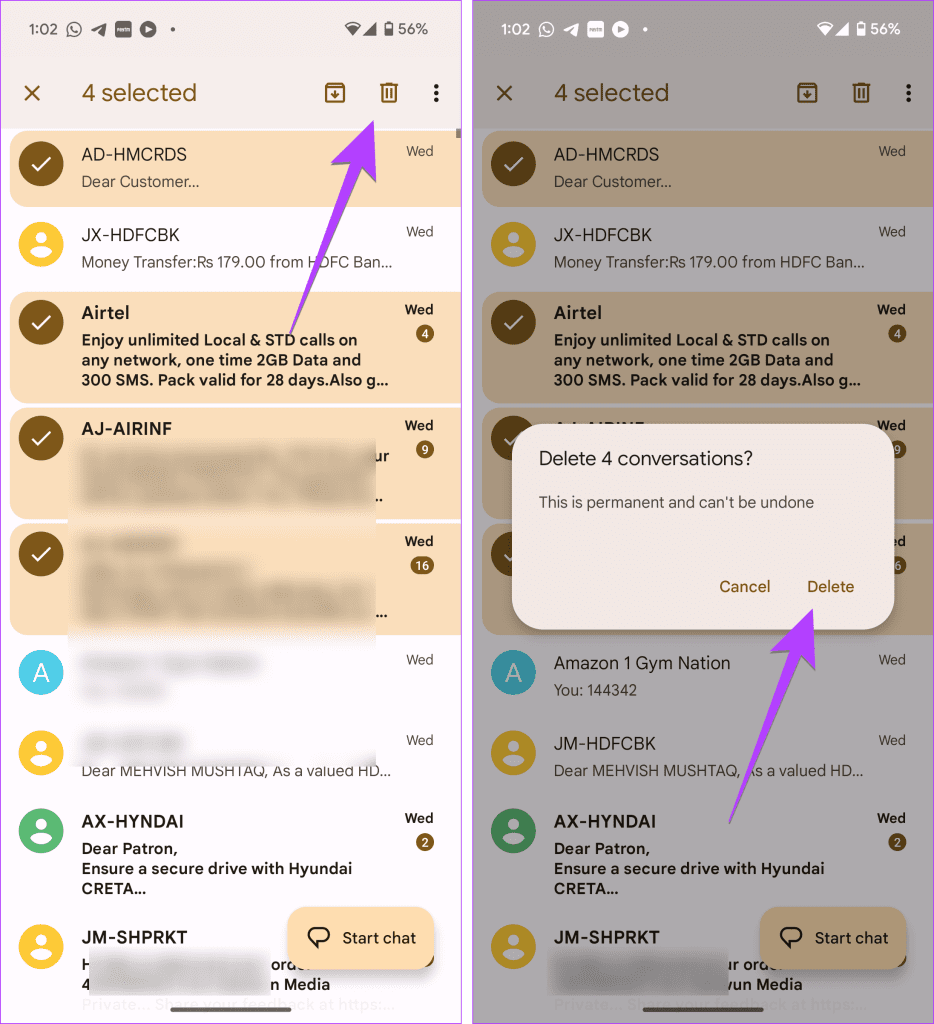
Wskazówka: poznaj różnicę między aplikacjami Wiadomości Google i Samsung .
Krok 1: Otwórz aplikację Wiadomości Samsung na swoim telefonie.
Krok 2 : Naciśnij i przytrzymaj dowolny wątek tekstowy. Następnie dotknij innych wiadomości.
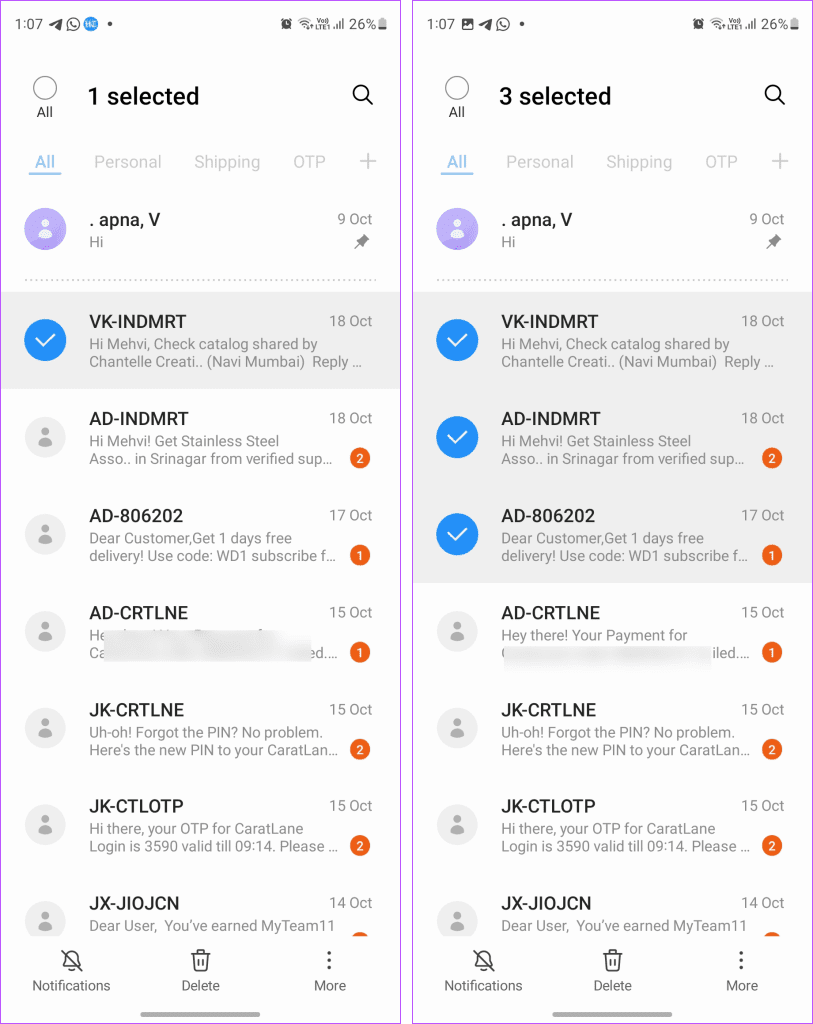
Krok 3: Naciśnij przycisk Usuń na dole i wybierz „Przenieś do Kosza” w wyskakującym oknie.
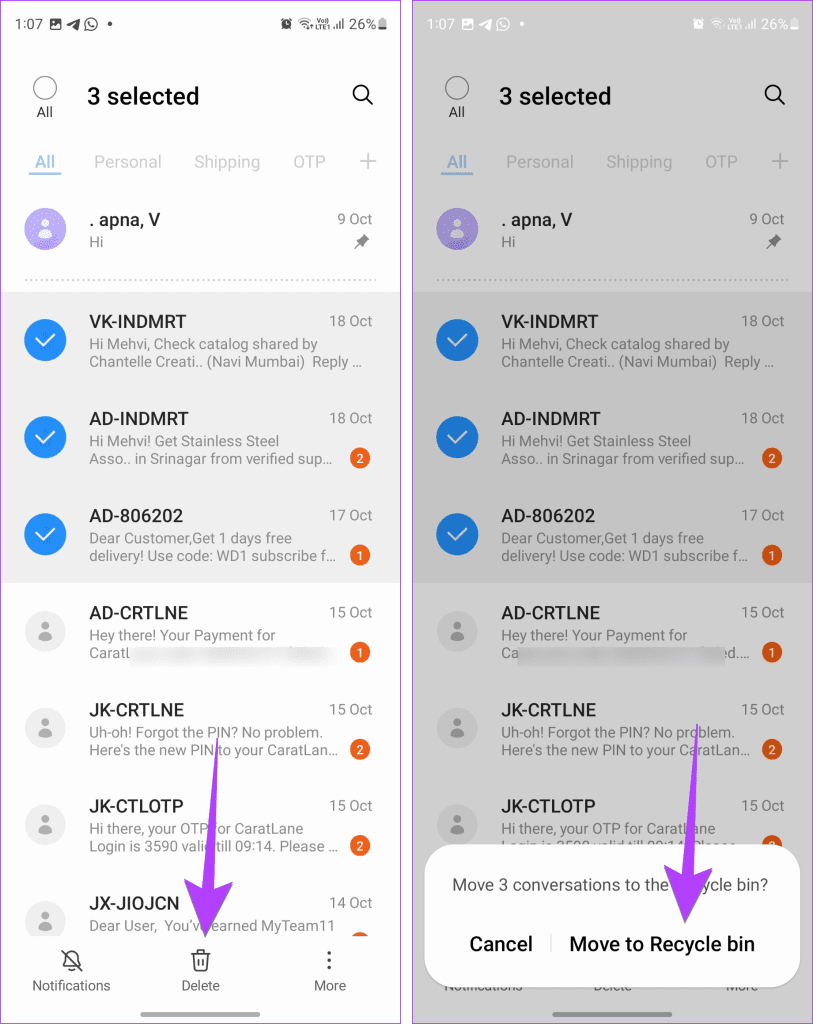
Wskazówka dla profesjonalistów: jeśli wiadomości są wyświetlane jedna po drugiej, wybierz wątek wiadomości, a następnie, nie odrywając palca, przeciągnij go w dół, aby wybrać inne wątki czatu.
Możesz także usunąć wiele wiadomości w wątku konwersacji od określonego kontaktu. Kroki są inne w przypadku Wiadomości Google i Samsung.
Krok 1: Otwórz czat kontaktu, z którego chcesz usunąć wiele wiadomości.
Krok 2: Naciśnij i przytrzymaj dowolną wiadomość, aby ją wybrać. Następnie dotknij innych wiadomości.
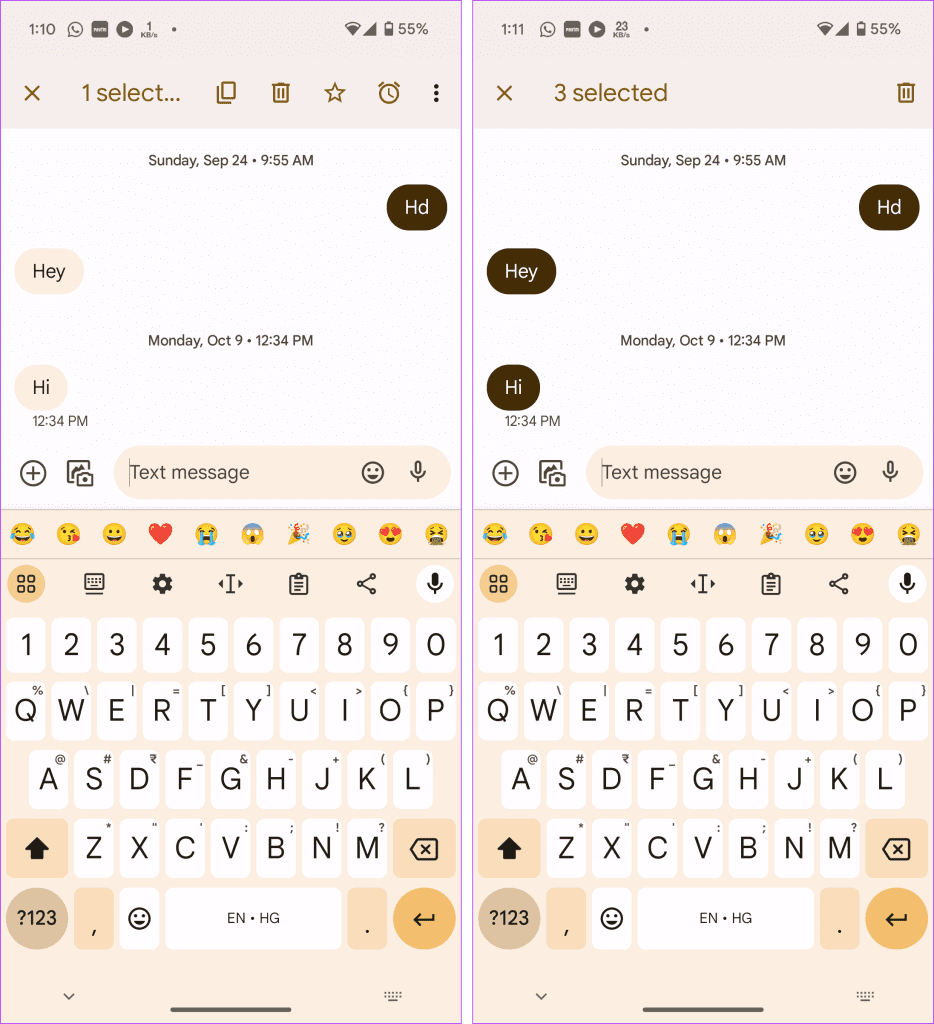
Krok 3: Na koniec dotknij ikony Kosza, a następnie Usuń, aby usunąć wybrane wiadomości.
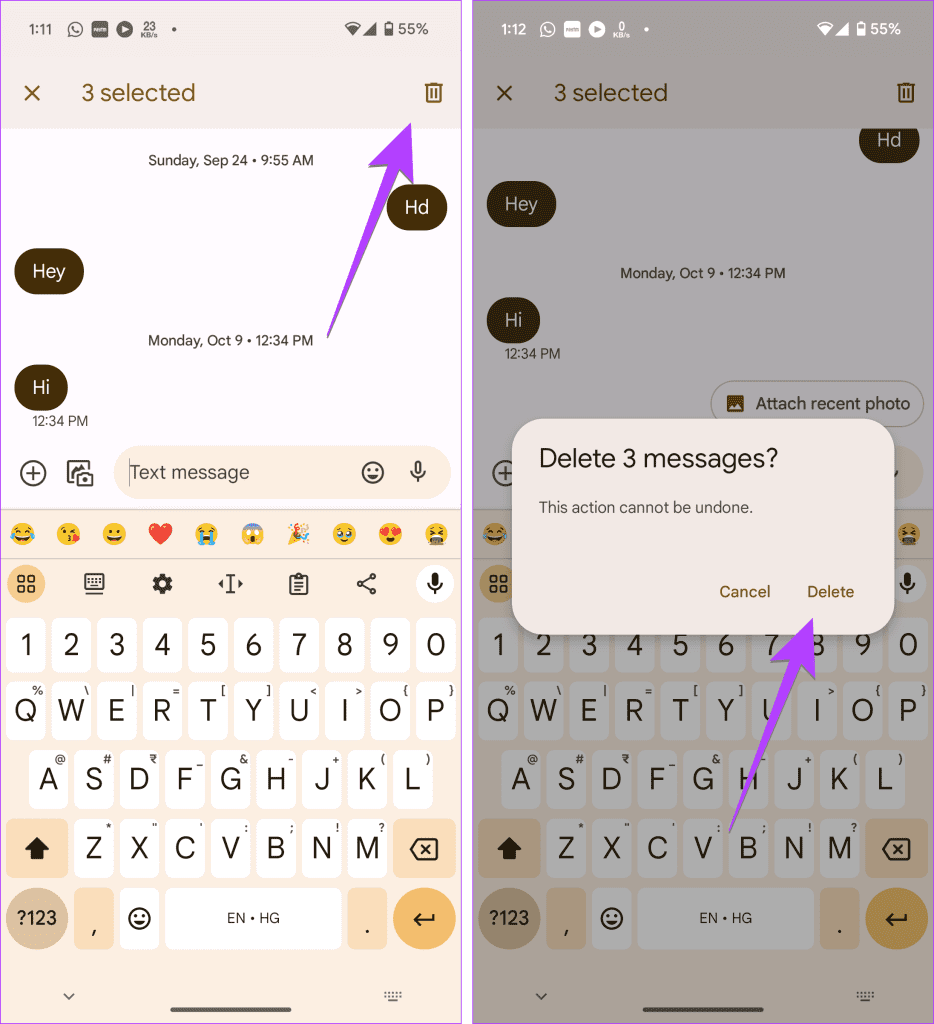
Krok 1: W aplikacji Samsung Messages otwórz wątek rozmowy.
Krok 2: Stuknij ikonę Kosza na górze. Obok poszczególnych wiadomości zobaczysz kółka wyboru. Kliknij wiadomości, które chcesz usunąć z rozmowy.
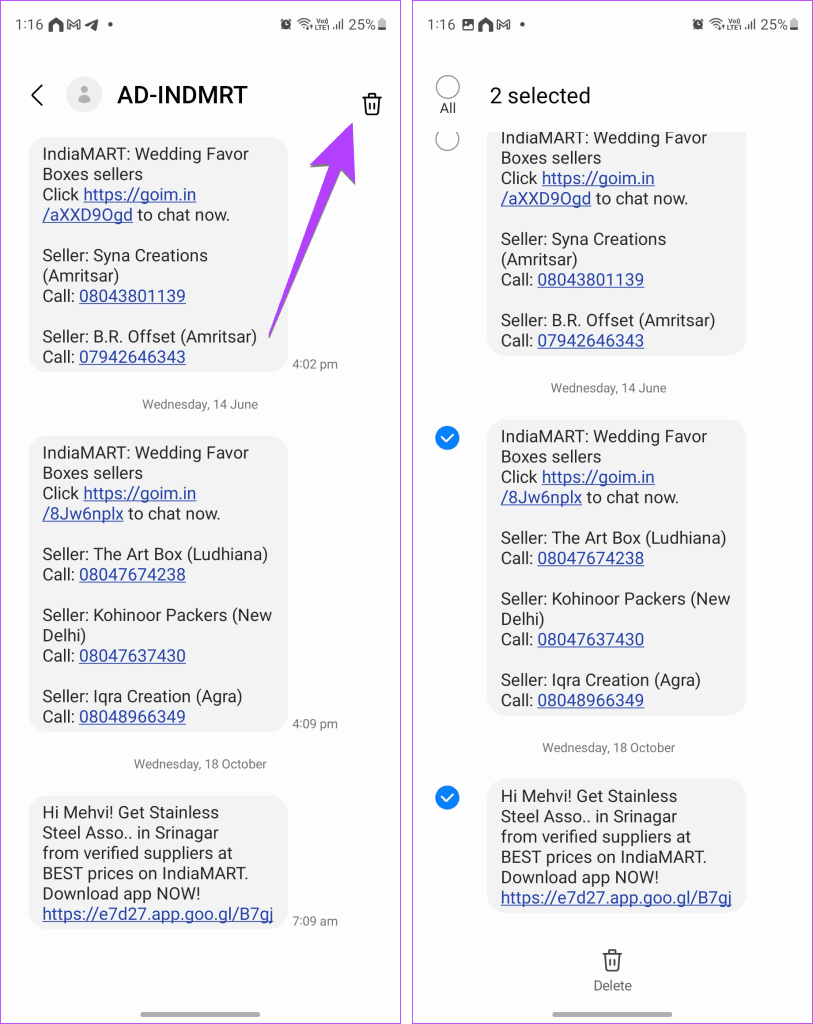
Krok 3: Naciśnij przycisk Usuń i wybierz opcję „Przenieś do Kosza”, aby trwale usunąć wybrane wiadomości.
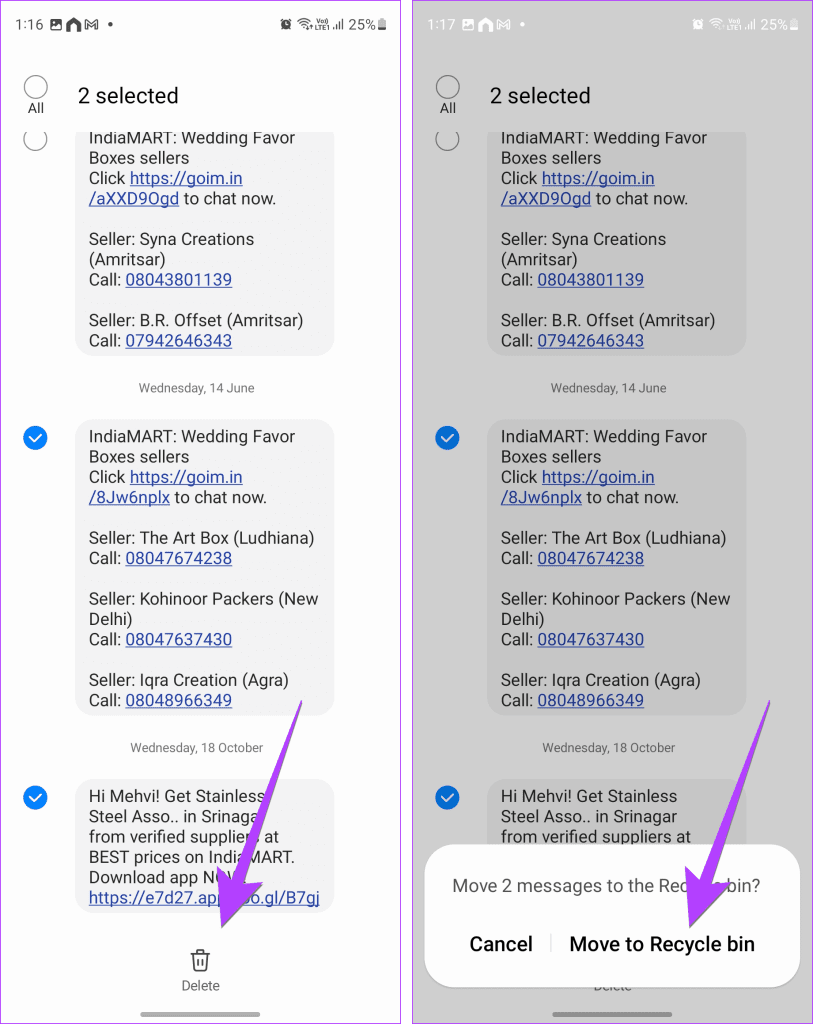
Wskazówka : dowiedz się, jak rozwiązać problem, jeśli wiadomości nie są wysyłane do jednego kontaktu w systemie Android .
1. Jak usunąć wiadomości na Androidzie dla obu stron?
Nie możesz cofnąć wysłania ani usunąć wiadomości SMS dla wszystkich osób korzystających z Androida.
2. Czy wiadomości tekstowe zajmują miejsce na Androidzie?
Wiadomości tekstowe zajmują znikomą ilość miejsca, jeśli zawierają tekst. Jednak wiadomości zawierające zdjęcia, filmy i inne multimedia zajmują miejsce na dysku. Dowiedz się, jak zwolnić miejsce na urządzeniu z Androidem .
3. Czy Wiadomości Google mają funkcję automatycznego usuwania wiadomości?
Wiadomości Google mają tylko funkcję automatycznego usuwania hasła jednorazowego i nie mają żadnych innych funkcji umożliwiających usuwanie wiadomości po kilku dniach.
Jeśli przypadkowo usunąłeś wiele lub wszystkie wiadomości na Androidzie, dowiedz się, jak przywrócić wiadomości na Androidzie . Dowiedz się także, jak przenieść Wiadomości Samsung do Wiadomości Google .
Historie na Facebooku mogą być bardzo zabawne do tworzenia. Oto jak możesz stworzyć historię na swoim urządzeniu z systemem Android i komputerze.
Dowiedz się, jak wyłączyć irytujące automatyczne odtwarzanie wideo w Google Chrome i Mozilla Firefox za pomocą tego samouczka.
Rozwiąż problem, w którym Samsung Galaxy Tab S8 utknął na czarnym ekranie i nie włącza się.
Przeczytaj teraz, aby dowiedzieć się, jak usunąć muzykę i filmy z tabletów Amazon Fire i Fire HD, aby zwolnić miejsce, uporządkować lub poprawić wydajność.
Poradnik pokazujący dwa rozwiązania, jak na stałe uniemożliwić aplikacjom uruchamianie się przy starcie na urządzeniu z Androidem.
Ten poradnik pokazuje, jak przesyłać wiadomości tekstowe z urządzenia Android za pomocą aplikacji Google Messaging.
Masz Amazon Fire i chcesz zainstalować Google Chrome? Dowiedz się, jak zainstalować Google Chrome za pomocą pliku APK na urządzeniach Kindle.
Jak włączyć lub wyłączyć funkcje sprawdzania pisowni w systemie Android.
Kiedy Samsung zaprezentował nową linię tabletów flagowych, było na co czekać. Galaxy Tab S9 i S9+ przynoszą oczekiwane ulepszenia, a Samsung wprowadził także Galaxy Tab S9 Ultra.
Czy kochasz czytać eBooki na tabletach Amazon Kindle Fire? Dowiedz się, jak dodać notatki i podkreślać tekst w książce na Kindle Fire.






